Comment désinstaller Telegram Android
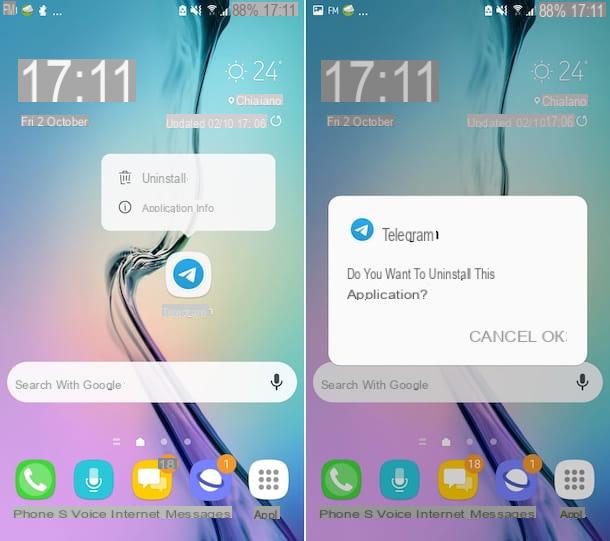
Pour commencer, découvrons comment désinstaller Telegram sur Android. La première étape que vous devez faire pour ce faire est de prendre votre appareil, de le déverrouiller, d'accéder au écran d'accueil et/ou al tiroir et localisez leIcône de télégramme (celui avec le fond bleu clair et l'avion en papier).
Une fois que vous avez trouvé l'icône, appuyez dessus avec votre doigt et maintenez jusqu'à ce que le libellé apparaisse à l'écran Désinstaller ou une icône poubelle. Maintenant, selon le modèle de smartphone ou de tablette Android en votre possession, sélectionnez l'élément pour procéder auélimination de l'application, ou faites glisser l'icône Telegram sur celle avec le poubelle.
Après avoir terminé les étapes ci-dessus, une petite boîte s'affichera dans laquelle il vous sera demandé de confirmer la suppression de l'application du système : vous appuyez sur le bouton pour confirmer l'opération et attendez que la procédure démarre et se termine.
En alternative à ce que je viens d'indiquer, vous pouvez désinstaller Telegram depuis votre appareil à l'aide des paramètres Android. Pour ce faire, sélectionnez l'icône de réglages (celui en forme de roue dentée) que vous trouvez sur l'écran d'accueil et/ou dans le tiroir, puis appuyez sur l'élément lié à des applications, sélectionnez leIcône de télégramme dans la liste des applications installées sur l'appareil et appuyez sur le bouton pour procéder à la désinstallation que vous trouvez sur l'écran suivant. Enfin, confirmation vos intentions en répondant affirmativement à l'avertissement qui apparaît à l'écran.
Si vous avez des doutes, vous pouvez télécharger à nouveau Telegram en visitant la section appropriée du Play Store (si votre appareil n'en a pas, vous pouvez vous rendre dans un autre magasin) et en appuyant sur le bouton Installer.
Comment désinstaller Telegram iPhone et iPad
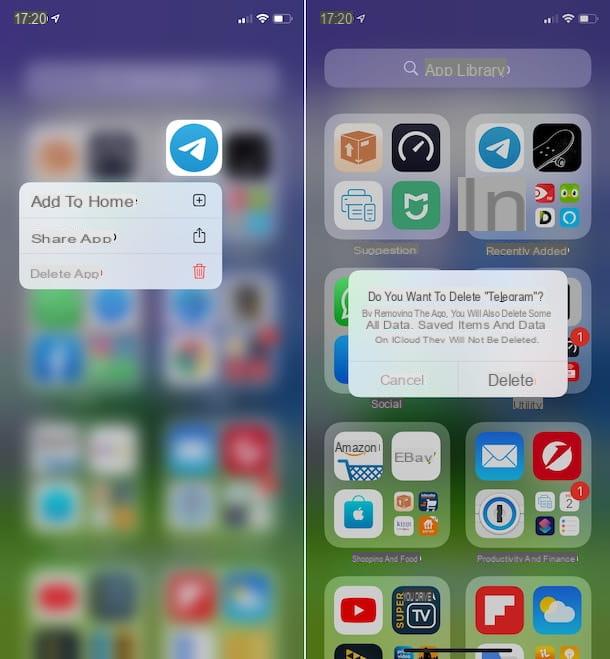
Si vous avez un appareil iOS / iPadOS et, par conséquent, vous souhaitez découvrir comment désinstaller Telegram sur iPhone et iPad, la première chose à faire est de prendre votre smartphone ou votre tablette, de le déverrouiller, d'accéder au écran d'accueil et/ou à Bibliothèque d'applications et localisez leIcône de télégramme (celui avec le fond bleu clair et l'avion en papier).
Une fois que vous avez trouvé l'icône, appuyez dessus avec votre doigt et maintenez jusqu'à ce qu'un menu apparaisse, puis choisissez l'option à partir de celui-ci Supprimer l'application et appuyez sur le bouton effacer dans la case qui vous est présentée à l'écran, pour confirmer vos intentions.
Comme alternative à ce que je viens d'indiquer, vous pouvez supprimer Telegram des paramètres iOS / iPadOS. Pour ce faire, appuyez sur l'icône de réglages (celui en forme de roue dentée) trouvé sur l'écran d'accueil, sélectionnez l'élément Général dans le nouvel écran qui apparaît, alors que Espace IPhone / iPad et sélectionnez Telegram de la liste des applications qui vous est proposée.
Après avoir terminé les étapes ci-dessus, continuez et supprimez l'application, en décidant de conserver ou non les documents et données associés. Dans le premier cas, sélectionnez le libellé Désinstaller l'application (deux fois de suite), tandis que si vous souhaitez supprimer toutes les données, appuyez sur l'élément Supprimer l'application (toujours deux fois de suite).
Si vous devez réfléchir à nouveau, vous pouvez réinstaller Telegram sur votre appareil, en accédant à la section correspondante de l'App Store, en appuyant sur le bouton avec le nuvola.
Comment désinstaller Telegram du PC
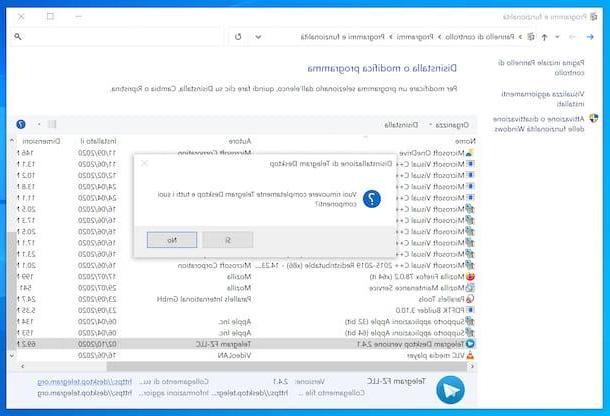
Vous avez installé Telegram sur votre ordinateur et vous souhaitez maintenant comprendre comment le supprimer sur Windows? C'est un jeu d'enfant, ne vous inquiétez pas. Pour désinstaller Telegram de votre PC, si vous utilisez fenêtres 10 et vous avez téléchargé le programme de Microsoft Store, cliquez d'abord sur le Bouton Démarrer (celui avec le drapeau de fenêtres) que vous trouvez en bas à gauche du barre des tâches, faites un clic droit sur le lien vers télégramme présent dans le menu Démarrer, sélectionnez la voix Désinstaller dans le menu qui apparaît et validez.
Comme alternative à la façon dont j'ai indiqué plus tôt, vous pouvez désinstaller Telegram de Paramètres Windows 10. Cliquez ensuite sur le Bouton Démarrer que vous trouvez sur le barre des tâches et sélectionnez l'icône de réglages dans le menu qui s'ouvre. Dans le nouvel écran que vous voyez maintenant, cliquez sur l'élément app et là dessus Application et fonctionnalités présent dans le menu latéral à gauche, puis localisez leIcône de télégramme dans la liste des applications installées à droite et cliquez sur le bouton Désinstaller (deux d'affilée).
Cette dernière procédure s'applique également si vous aviez installé Telegram via le package d'installation classique (téléchargé depuis le site officiel du programme). La seule différence est qu'après avoir cliqué sur le bouton Désinstaller, vous devrez également cliquer sur Oui e OK dans la fenêtre qui s'ouvre.
Si vous utilisez une ancienne version du système d'exploitation, pour désinstaller Telegram vous devez procéder dans l'autre sens : cliquez sur Bouton Démarrer sur barre des tâches et sélectionnez le lien Panneau de configuration dans le menu qui s'affiche.
Dans la fenêtre que vous voyez maintenant à l'écran, cliquez sur l'élément Désinstaller un programma o Programmi et funzionalità (selon le type de vue que vous avez défini dans le menu déroulant en haut à droite), puis recherchez et sélectionnez Telegram dans la liste des programmes installés qui vous est proposée, cliquez sur le bouton Désinstaller présent en haut et sur les boutons Oui e OK dans la fenêtre qui s'ouvre.
Si vous utilisez le version portable de Telegram, je vous informe que vous n'avez pas à désinstaller, car c'est un programme qui peut être utilisé sans avoir à être installé. Il vous suffit donc de fermer l'application et, si vous souhaitez vous débarrasser de son exécutable, de le déplacer vers le panier e à vider ce dernier, en cliquant dessus avec le bouton droit et en sélectionnant l'élément approprié dans le menu contextuel.
Au cas où vous devriez réfléchir à nouveau, vous pouvez réinstaller Telegram sur Windows 10 en accédant à la section appropriée du Microsoft Store ou à partir du site officiel. Plus d'infos ici.
Comment désinstaller Telegram de Mac
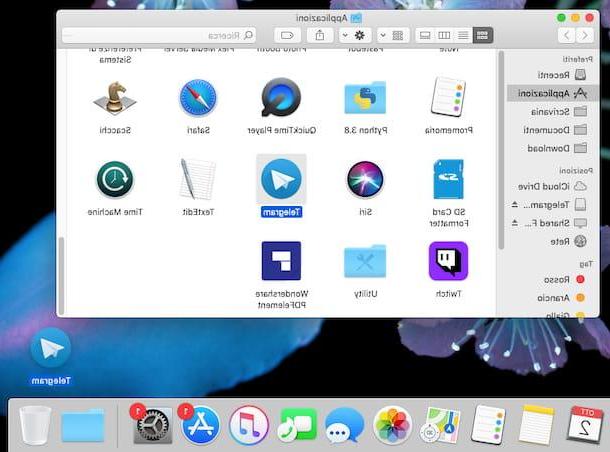
Voyons voir maintenant comment désinstaller Telegram de Mac. Si vous avez téléchargé le programme à partir du Mac App Store, se connecter à Launchpad macOS, en cliquant sur le Fusée spatiale que vous trouvez sur le barre de quai. Localisez ensuite leicône de programme dans l'écran qui s'ouvre, faites un clic gauche dessus et maintenez-le enfoncé jusqu'à ce que l'icône commence à "sauter".
Après avoir terminé les étapes ci-dessus, cliquez sur le (X) apparition dans le coin supérieur gauche de l'icône Telegram et sélectionnez l'élément effacer à partir du menu qui vous est présenté, pour finaliser l'opération.
Si, par contre, vous avez téléchargé Telegram depuis le site officiel, procédez comme suit : ouvrez le dossier applications macOS (vous pouvez utiliser le menu Go dans le menu du haut, sur le bureau ou dans le Finder). Dans la fenêtre que vous voyez maintenant, localisez leIcône de télégramme et faites-le glisser vers l'icône du panier présent sur barre de quai.
Ensuite, videz la corbeille en cliquant dessus avec le bouton droit de la souris, en sélectionnant l'élément Vider la poubelle dans le menu qui s'affiche et répond de manière affirmative remarque qui apparaît à l'écran.
Au cas où vous devriez réfléchir à nouveau, vous pouvez réinstaller Telegram sur votre Mac, en vous connectant à la section appropriée du Mac App Store ou à partir du site officiel. Plus d'infos ici.
Comment annuler un compte Telegram
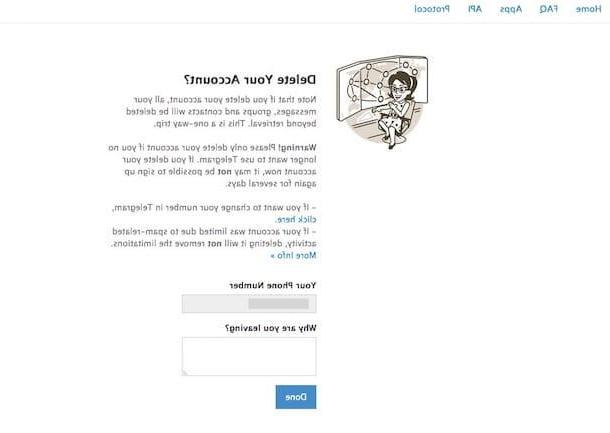
En plus de vouloir désinstaller l'application de vos appareils, vous aimeriez aussi comprendre comment annuler votre compte Telegram? Eh bien, si tel est le cas, je vous informe que vous pouvez demander la suppression immédiate de votre profil en vous connectant à cette page Web, mais vous devez procéder AVANT de supprimer l'application.
Remplissez le champ de texte avec le numéro de portable (complet avec préfixe) associé à votre compte Telegram et appuyez sur le bouton Suivant. Sur la page qui s'affichera plus tard, tapez le code qui vous a été envoyé sur Telegram par l'équipe de service elle-même et saisissez-le dans le champ vide sous le libellé Code de confirmation, puis appuyez sur le bouton Connexion. Enfin, remplissez la case vide sous la rubrique Pourquoi partez-vous? indiquant les raisons qui vous empêchent d'abandonner l'utilisation de Telegram et cliquez sur le bouton OK.
En plus de ce que je viens d'indiquer, gardez à l'esprit que tous les comptes Telegram sont supprimés automatiquement en cas de inactivité. Par défaut, la suppression intervient plus tard Mois 6 de ne pas utiliser le service, mais en intervenant sur les options Telegram il est possible de modifier à volonté ce paramètre, en définissant une durée minimale de 1 mois jusqu'à un maximum de 1 année.
Pour plus de détails, vous pouvez vous référer à mon guide sur la façon de supprimer un compte Telegram.
Comment désinstaller Telegram

























